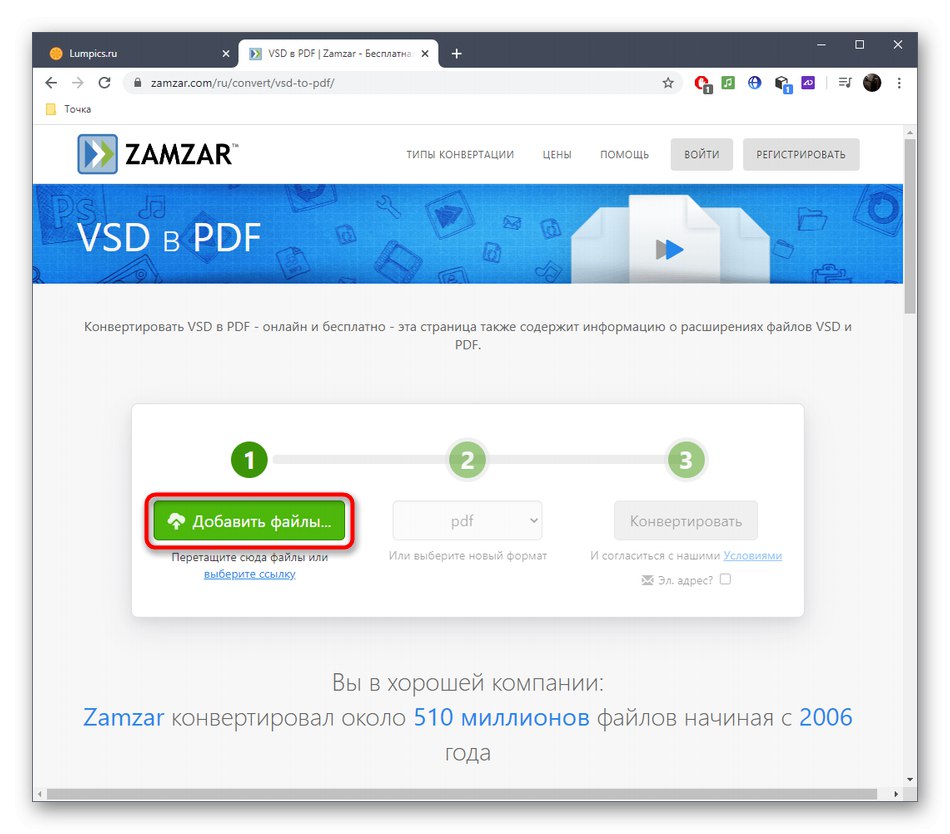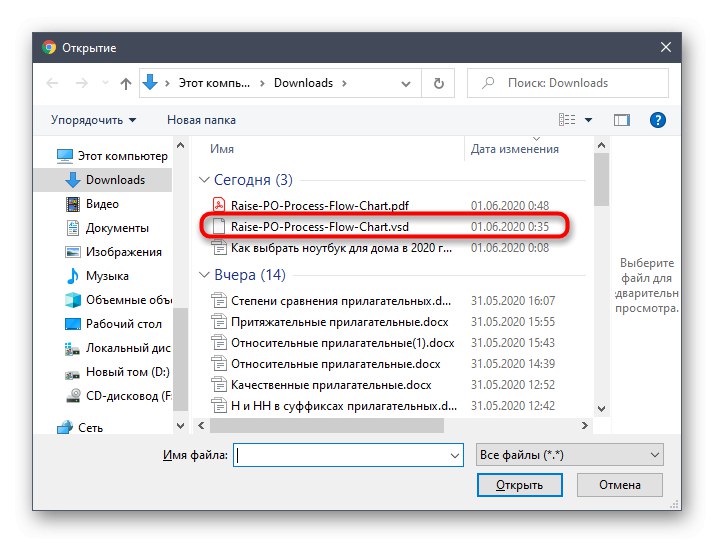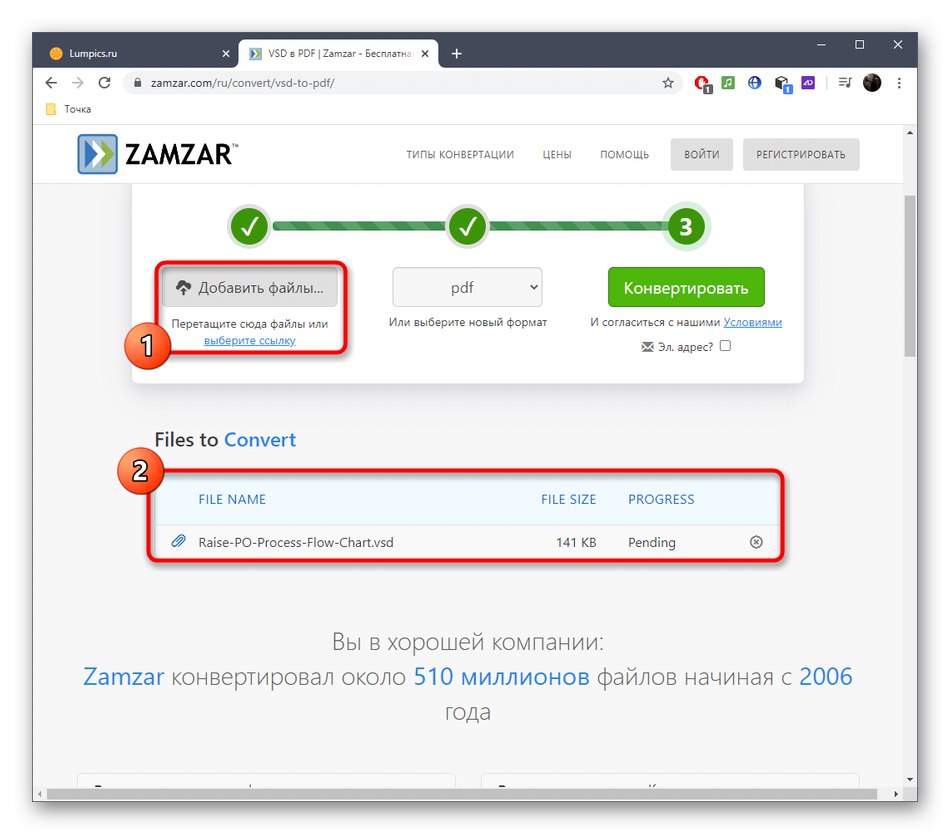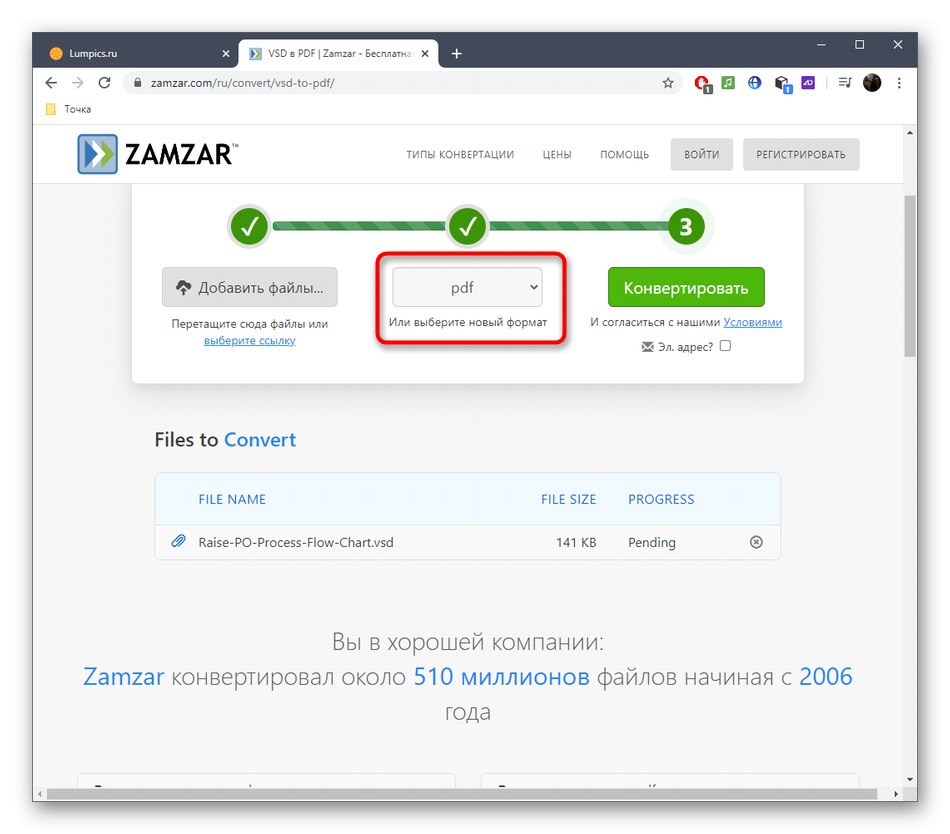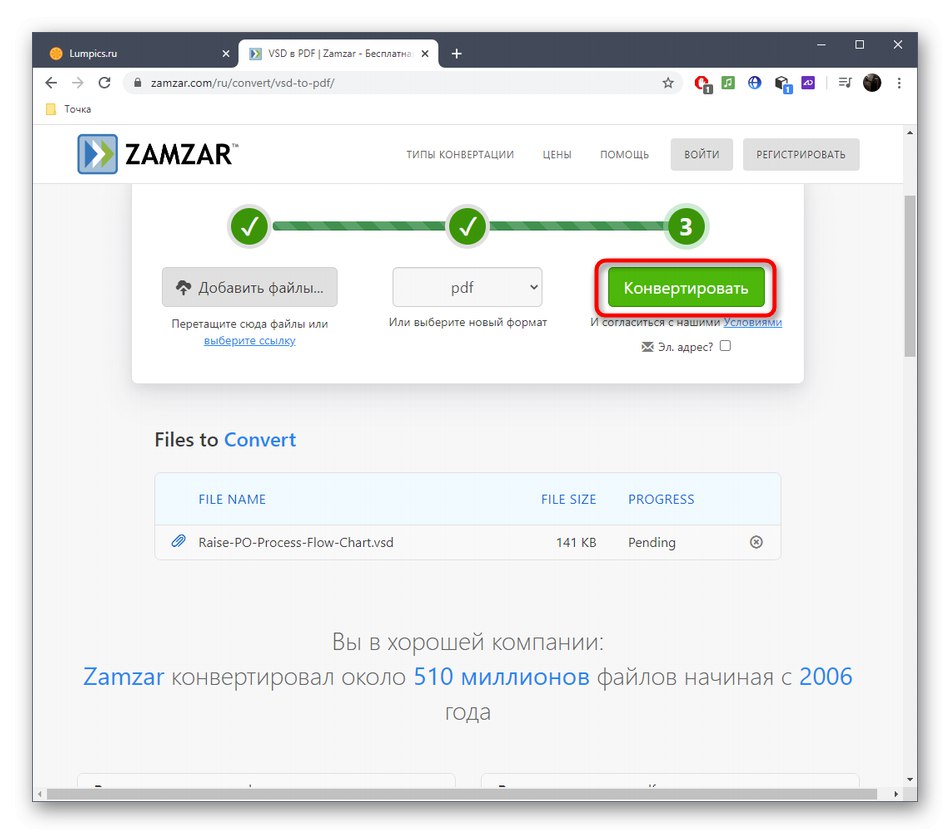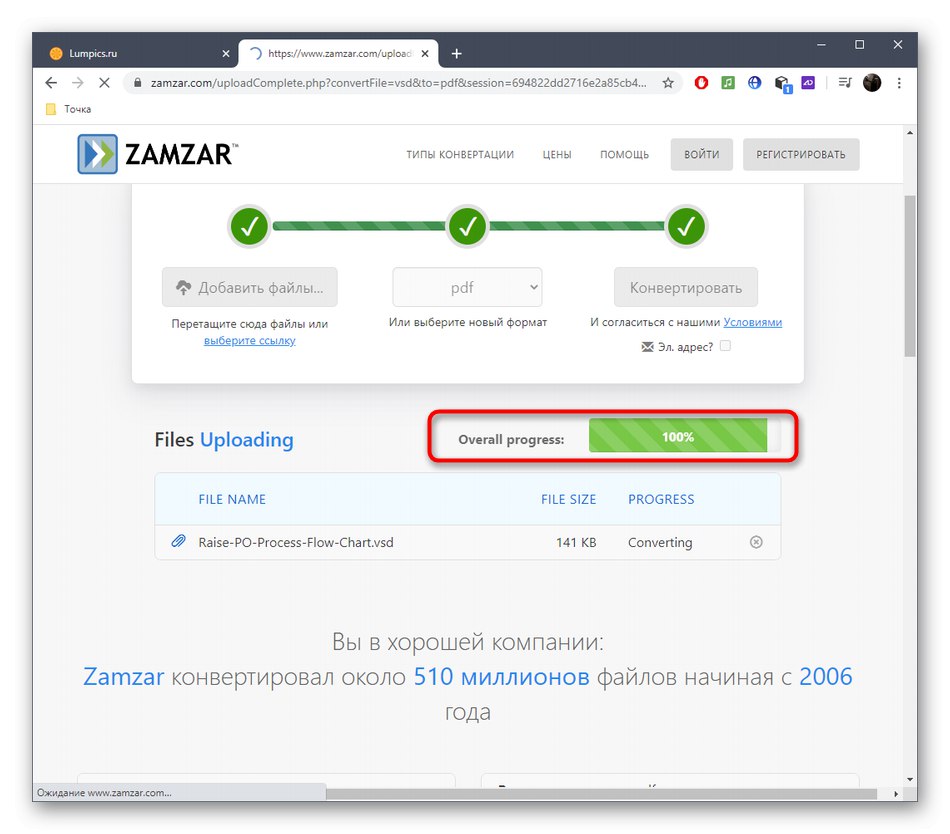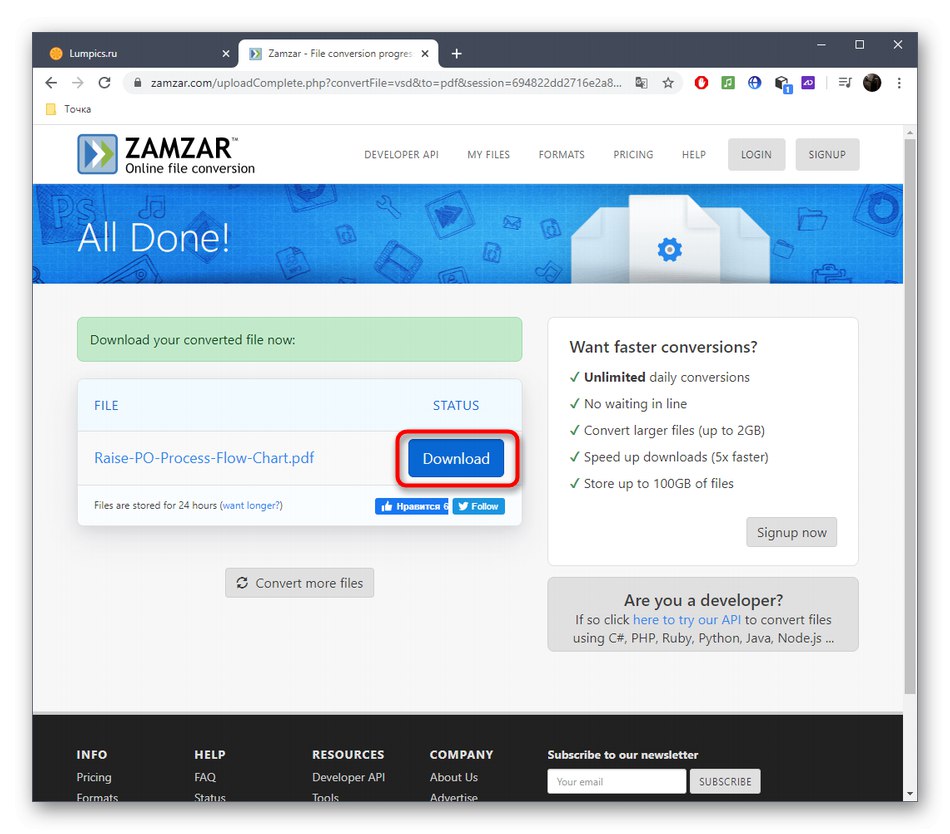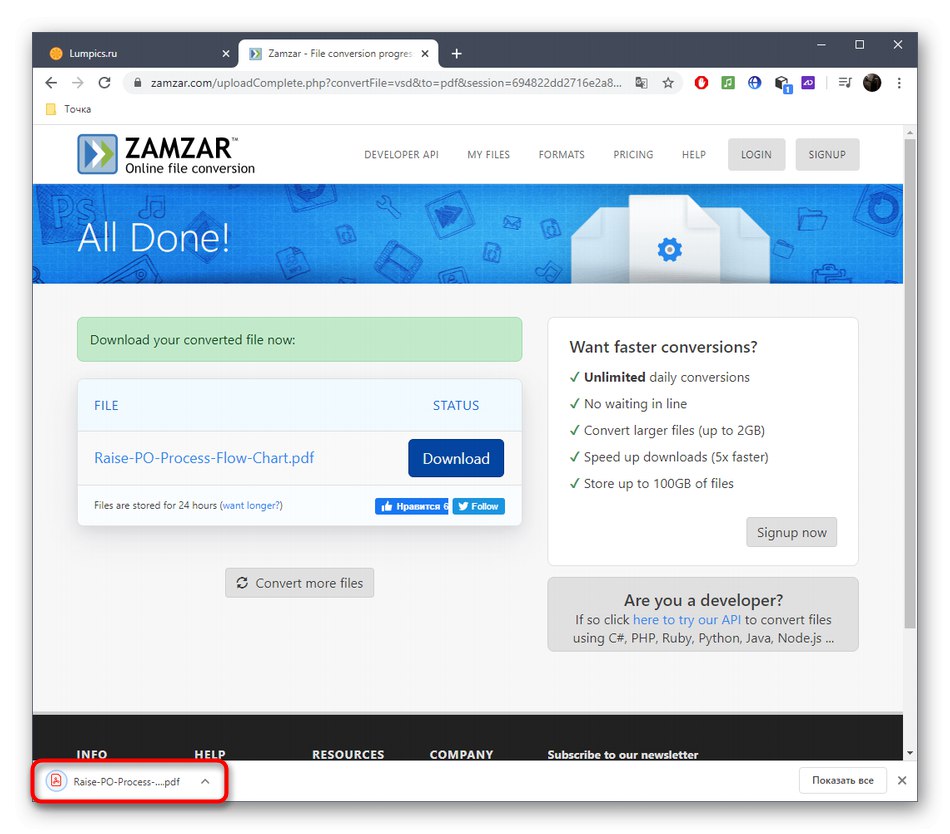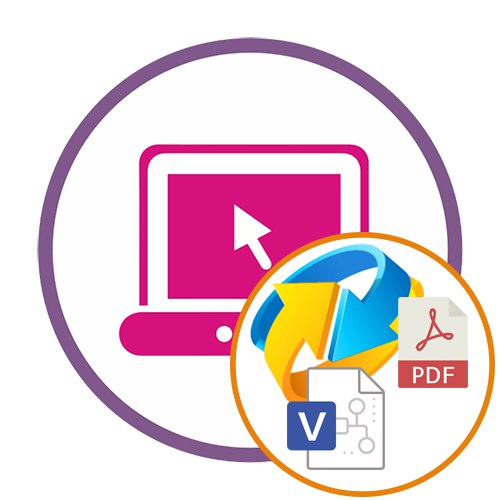روش 1: تبدیل آنلاین سند
سرویس Document Online Convert یک ویژگی جالب دارد - تشخیص متن. هنگام تبدیل ، می توانید زبان مورد استفاده در سند را انتخاب کنید ، و ابزار مناسب آن را به درستی منتقل می کند و در صورت وجود تحریف ها را نرم و صاف می کند.
به Document Online Convert بروید
- پس از رفتن به صفحه اصلی Document Online Convert ، کلیک کنید "انتخاب پرونده ها"، سند را به قسمت سبز برجسته بکشید ، یک پیوند مستقیم به آن پیست کنید ، یا از فضای ذخیره سازی ابر استفاده کنید.
- استفاده كردن "کاوشگر" در آنجا به روش استاندارد یک فایل مناسب با فرمت VSD پیدا کنید.
- این سرویس آنلاین از پردازش دسته ای پشتیبانی می کند ، بنابراین هیچ چیز مانع شما نمی شود که لیست کاملی از پرونده هایی را که همزمان به PDF تبدیل می شوند ، تهیه کنید.
- در بلوک "تنظیمات اضافی" گزینه شناسایی متن ذکر شده را فعال کنید ، در صورت لزوم ، زبان مبدا را تنظیم کرده و از حذف تحریفات استفاده کنید.
- پس از آماده شدن ، کلیک کنید "شروع تبدیل".
- با دنبال کردن پیشرفت در یک برگه جدید منتظر بمانید تا سند تبدیل شود.
- سپس می توانید بلافاصله PDF را در cloud بارگذاری کنید ، همه پرونده ها را به عنوان بایگانی ZIP بارگیری کنید یا به نوبت با کلیک کردن این کار را انجام دهید "دانلود".
- منتظر بمانید تا بارگیری به پایان برسد و برای تعامل بیشتر با PDF حرکت کنید. حتماً آن را به طور کامل مرور کنید تا اطمینان حاصل کنید که در هنگام OCR یا تبدیل عمومی هیچ گونه اشتباهی وجود ندارد.
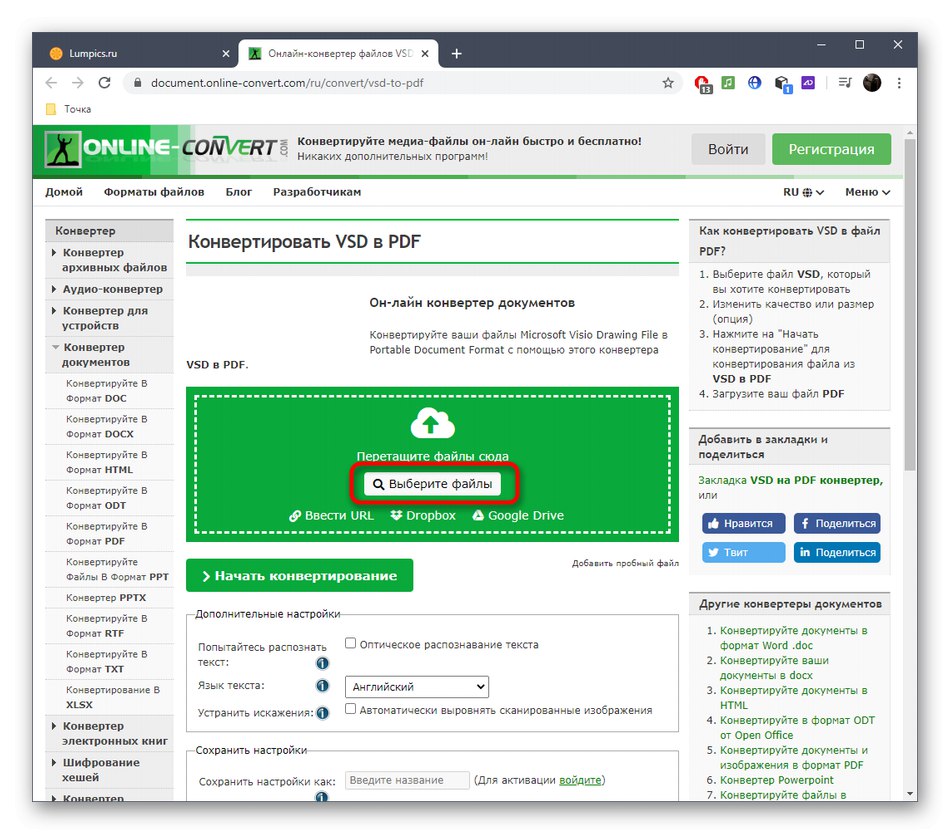
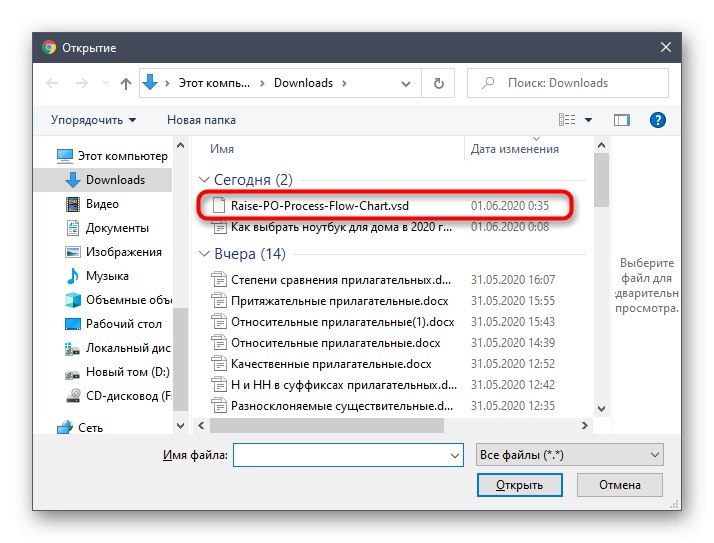
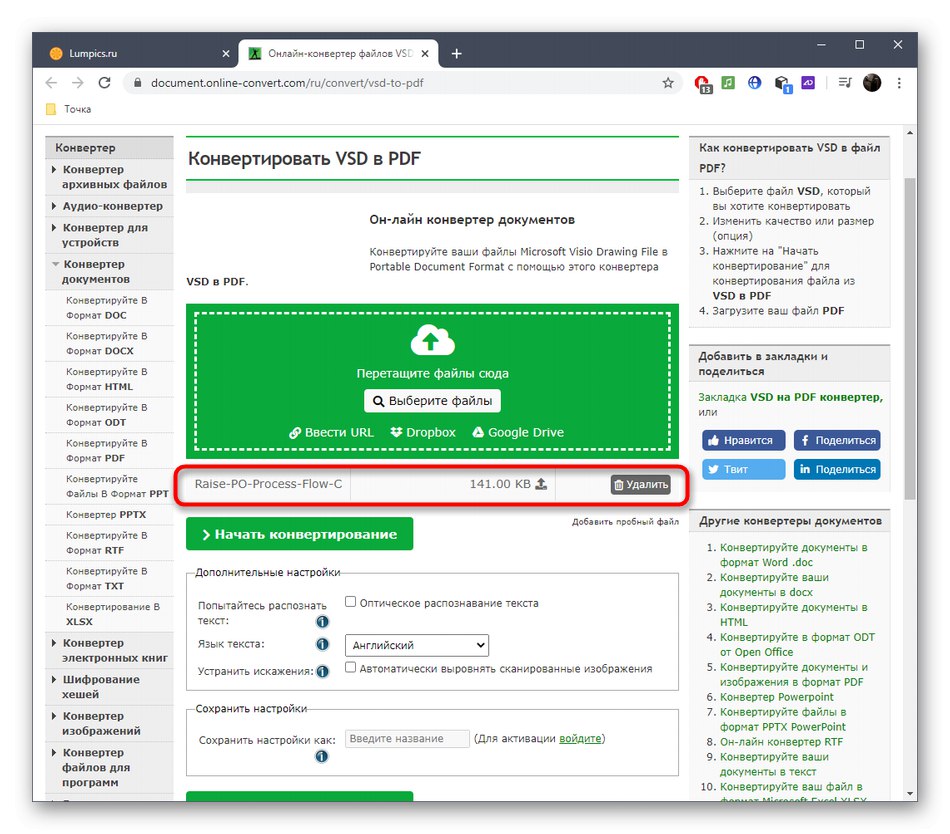
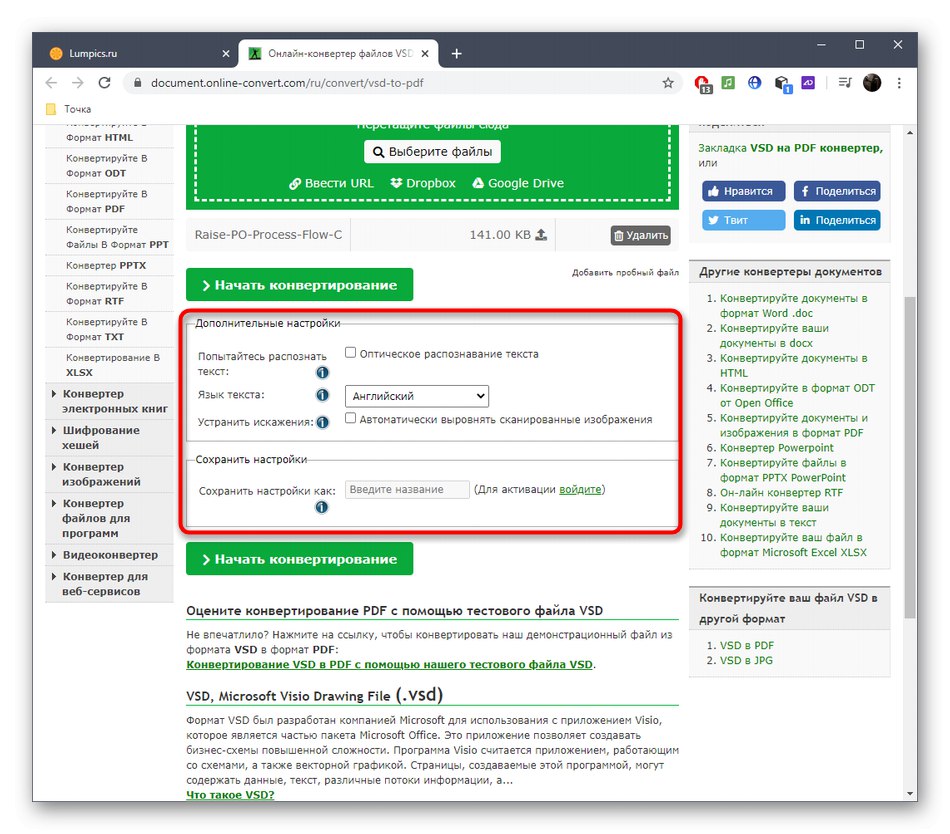
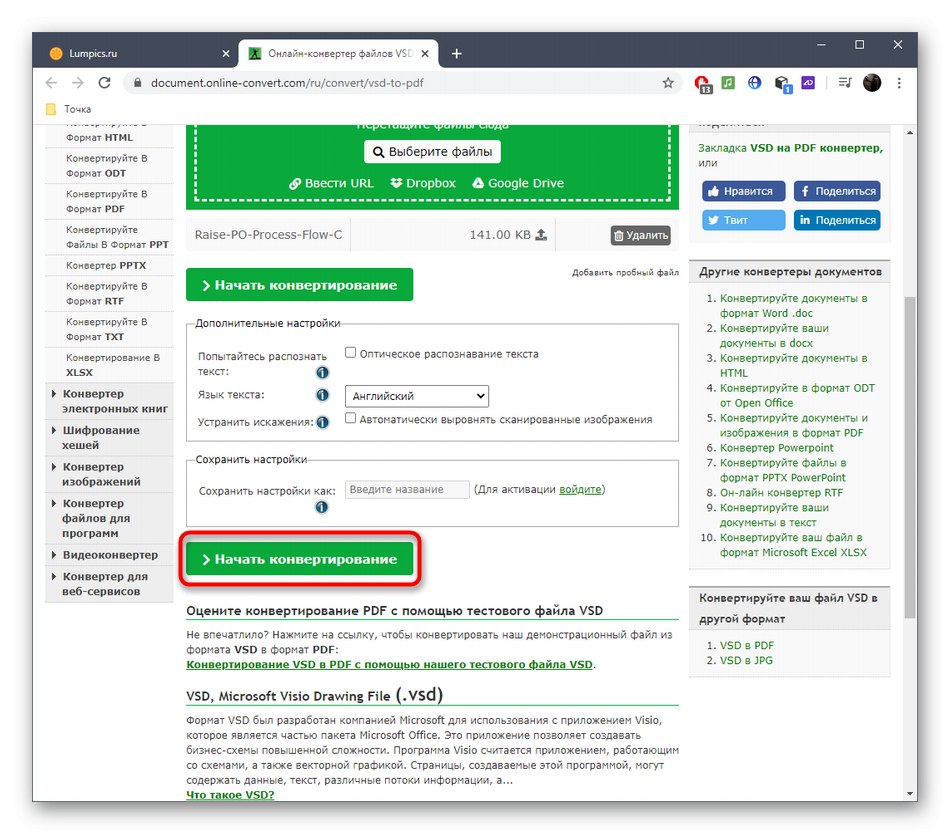
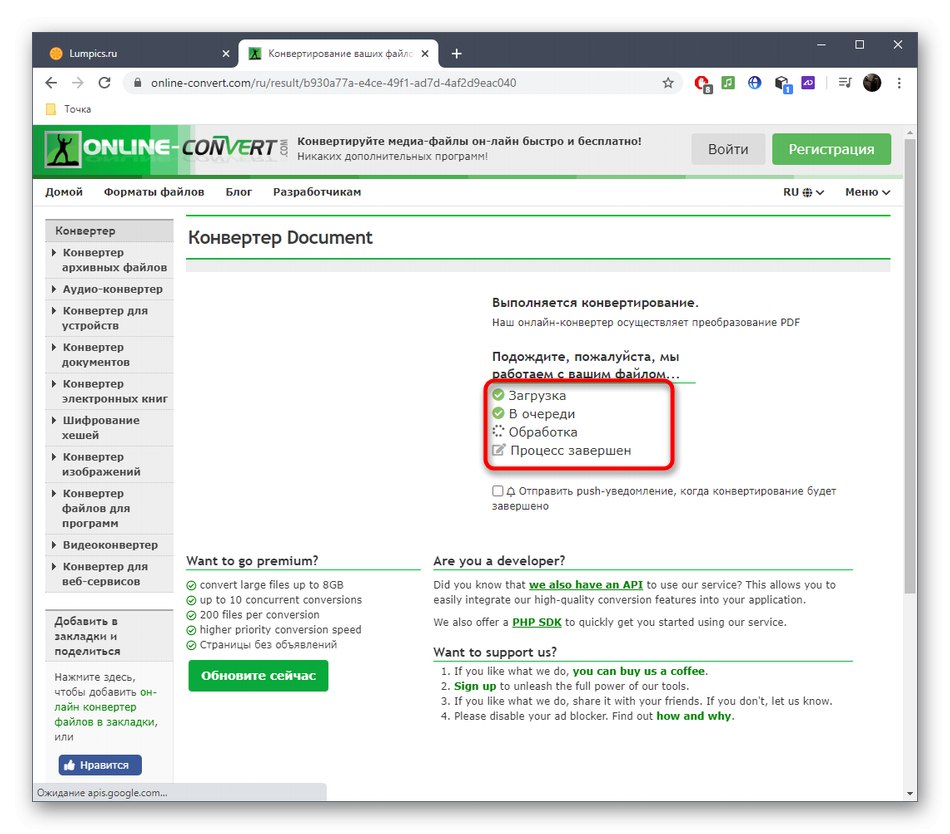
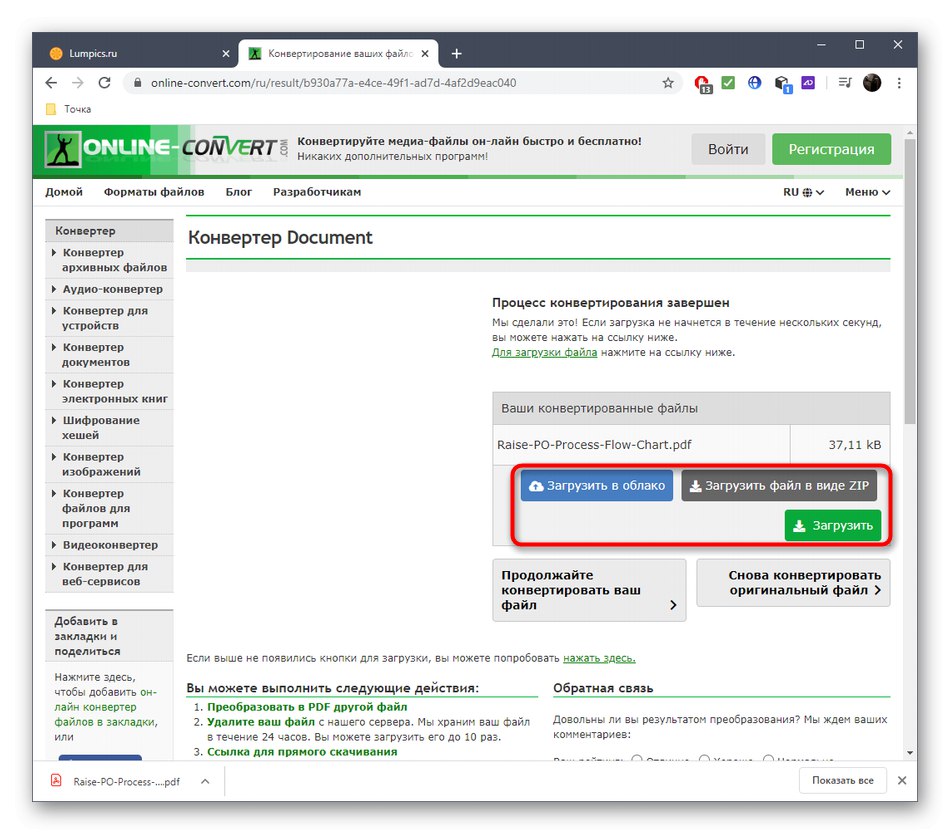
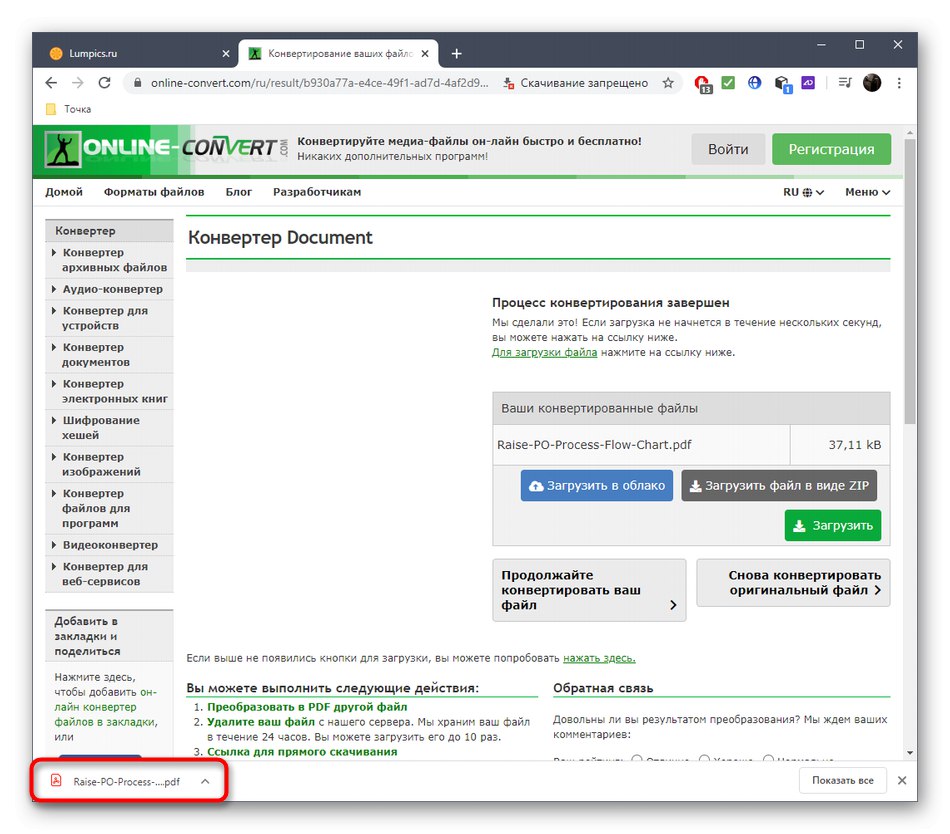
روش 2: PDF تبدیل آنلاین
PDF Convert Online یک سرویس آنلاین ساده تر است که فقط از تبدیل یک مورد بارگذاری شده پشتیبانی می کند. در مدیریت آن هیچ مشکلی وجود ندارد ، زیرا الگوریتم عملکردها استانداردترین است.
- از لینک بالا ، در صفحه اصلی PDF Convert Online ، کلیک کنید "انتخاب پرونده".
- در یک پنجره استاندارد "افتتاح" همان پرونده VSD را پیدا کنید.
- برای شروع تبدیل ، کلیک کنید "اکنون تبدیل کنید".
- اگر نماد بارگیری روی صفحه ظاهر شود ، سند در حال تبدیل است. تا زمان پردازش ، برگه فعلی را نبندید.
- برای ادامه بارگیری بر روی نام قابل کلیک PDF کامل کلیک کنید.
- اگر مرورگر از باز کردن PDF برای مشاهده پشتیبانی می کند ، محتوا در یک برگه جدید ظاهر می شود و برای بارگیری آن ، باید روی دکمه ارائه شده برای این مورد کلیک کنید.
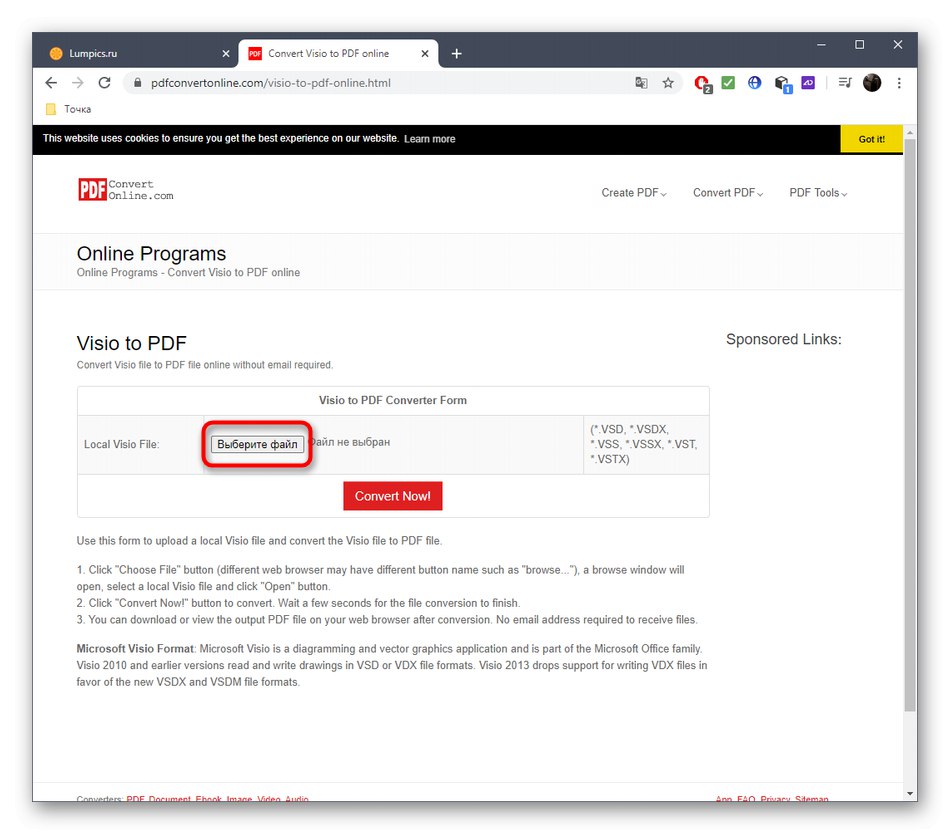
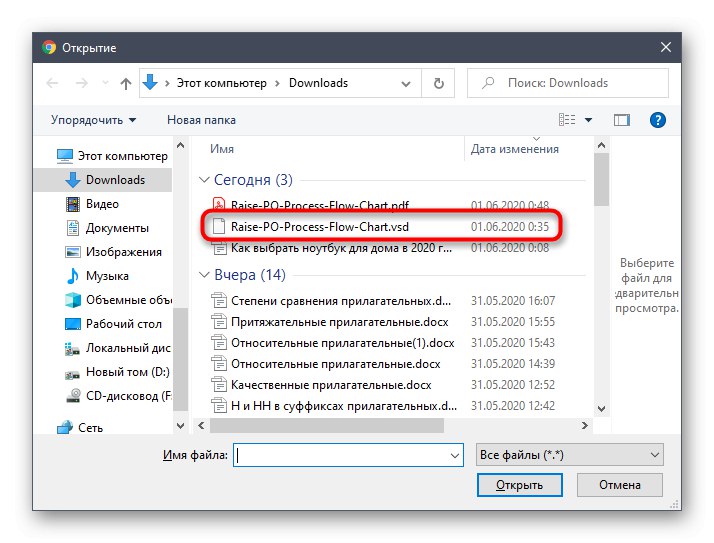
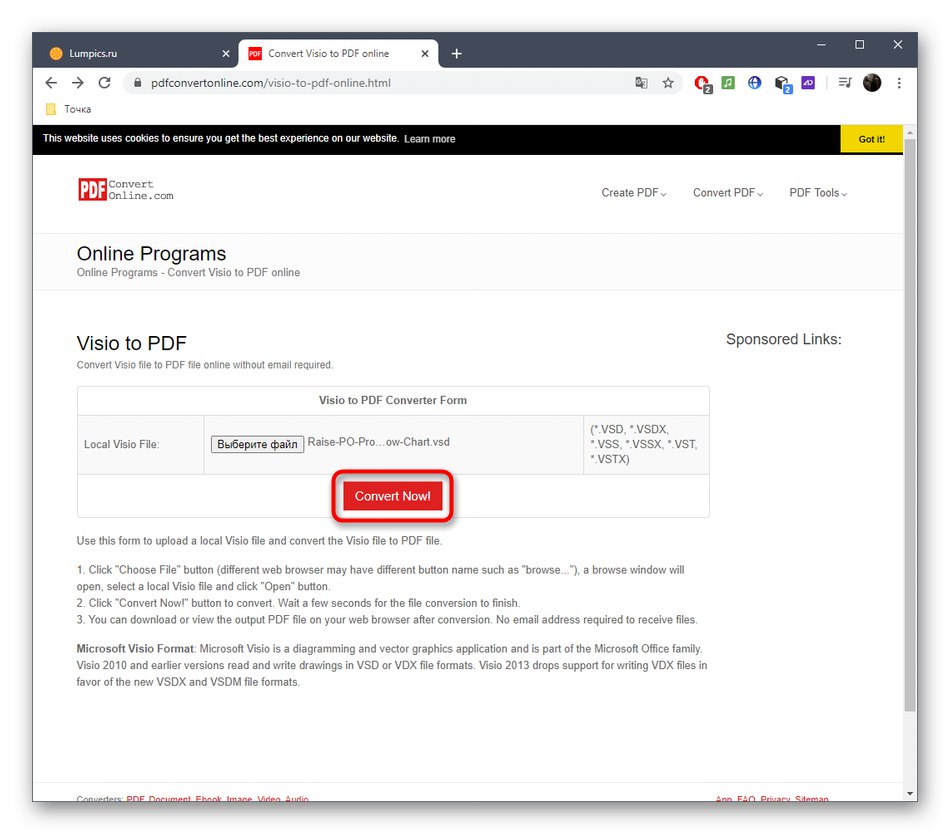
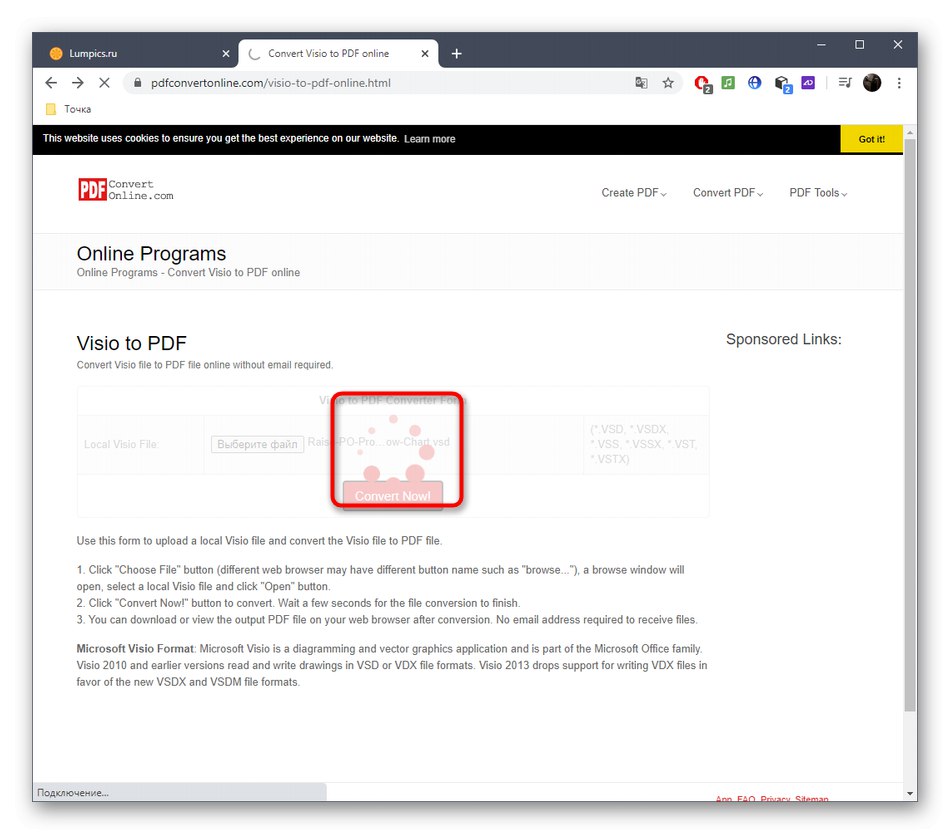
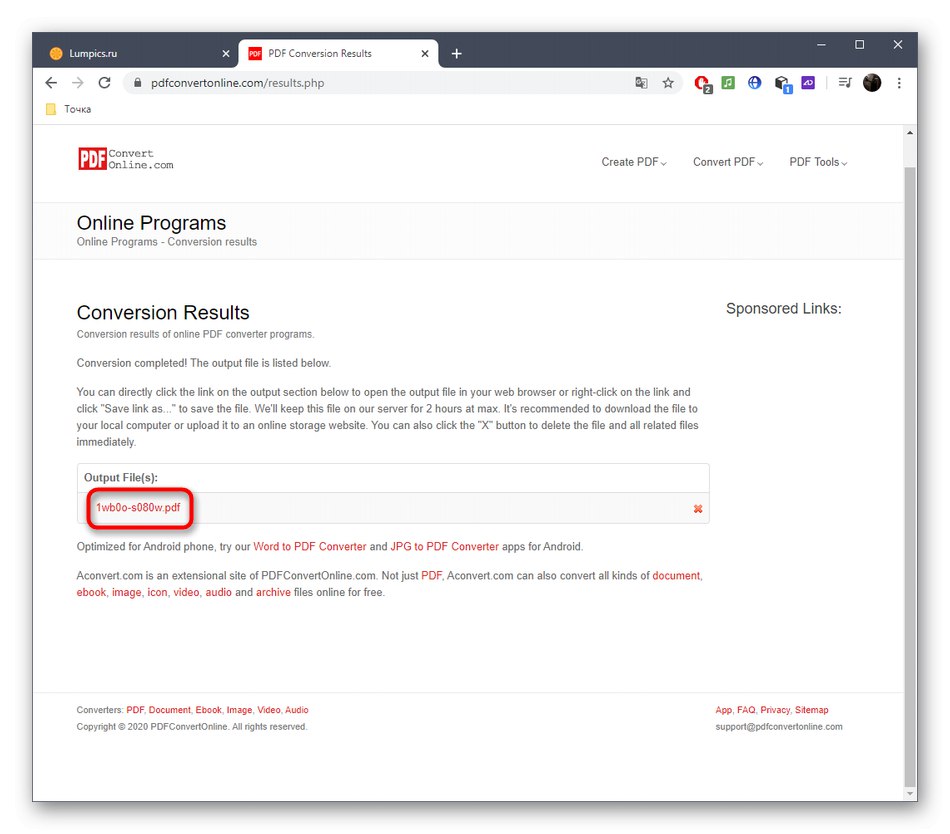
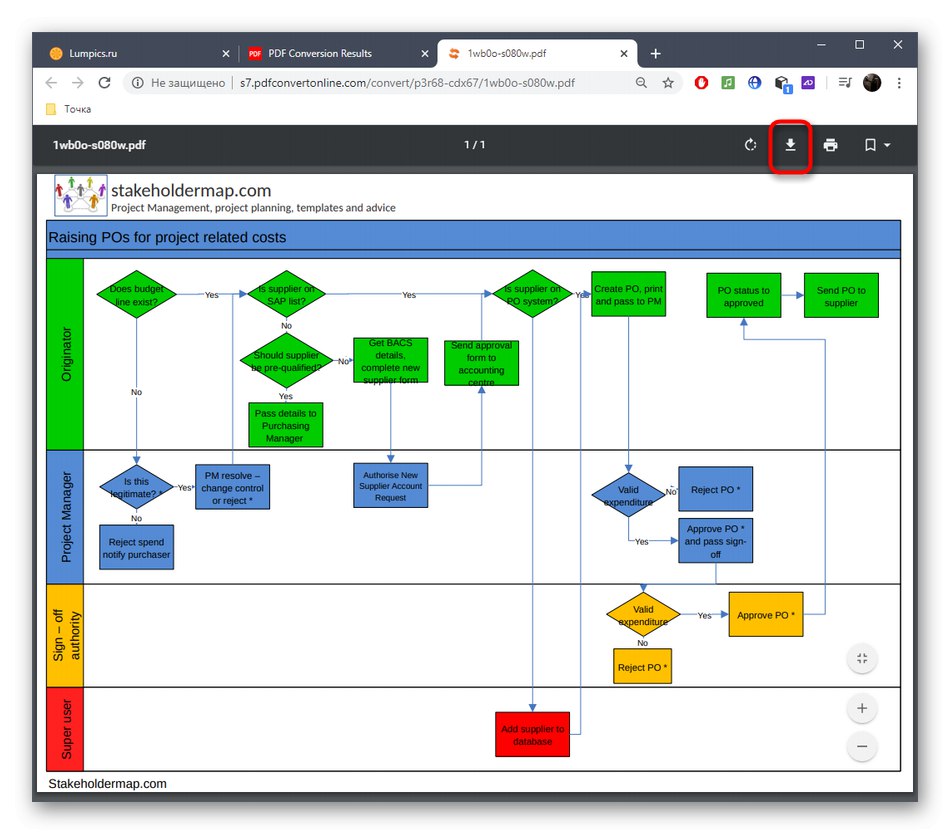
روش 3: زامزار
Zamzar یکی دیگر از سرویس های آنلاین ساده است که به شما در انجام کار کمک می کند. رابط کاربری به گونه ای پیاده سازی شده است که کاربر می تواند در اسرع وقت پرونده های لازم را اضافه کرده ، پردازش کرده و بارگیری کند.
- به وب سایت زامزار بروید و روی آن کلیک کنید "افزودن پرونده".
- تمام اشیا necessary لازم را انتخاب کنید و آنها را باز کنید.
- در صورت لزوم ، از همان دکمه برای افزودن پرونده های بیشتر استفاده کنید. لیست آنها را در بلوک پیگیری کنید "فایلها برای تبدیل".
- قبل از تبدیل ، مطمئن شوید که قالب درست در بلوک میانی انتخاب شده باشد.
- فقط کلیک کنید "تبدیل".
- از طریق نوار وضعیت نمایش داده شده ، روند پردازش را کنترل کنید.
- پس از بارگیری مجدد صفحه ، کلیک کنید "دانلود"برای بارگیری اسناد پایان یافته
- منتظر بمانید تا بارگیری به پایان برسد ، سپس مشاهده PDF ها را شروع کنید ، و محتوای آن را با جزئیات مرور کنید تا خطاها را بررسی کنید.